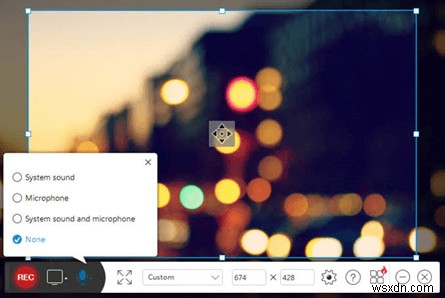동영상 콘텐츠 포함 요즘 마케팅에서 점점 인기를 얻고 있는 화면 녹화는 필수품이 아닙니다. 그것은 본질적입니다. 요즘에는 여러 가지 이유로 더 많은 사람들이 컴퓨터 화면을 녹화해야 한다는 요구 사항이 있습니다.
- 업무용:나중에 검토할 수 있도록 제품 시연 또는 웹 컨퍼런스 캡처
- 프레젠테이션:개념을 설명하기 위해 시각적 매력을 더하십시오.
- 학습용:라이브 스트리밍 강의, 온라인 웨비나 등을 녹화합니다.
- 정보 제공 및 교육:튜토리얼, 사용법 동영상, 데모 등 사용
- 소셜 미디어 콘텐츠 제작:사용자 참여를 유도하는 대화형 동영상 제작.
따라서 이러한 시나리오를 접한 적이 있다면 온라인 스크린 레코더 를 사용하여 큰 도움이 될 수 있습니다. 오프라인 화면 녹화 소프트웨어를 찾는 경우 다운로드하여 사용할 수 있는 전체 목록은 다음과 같습니다.
TweakShot 스크린 레코더 – Windows PC용 최고의 스크린 레코더
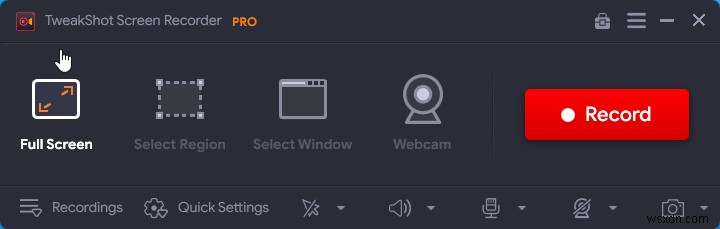
TweakShot 스크린 레코더 Windows PC에서 사용할 수 있는 가장 놀라운 화면 녹화 소프트웨어 중 하나입니다. 단일 창, 특정 지역, 전체 화면에서 화면 녹화와 같은 여러 기능을 사용할 수 있습니다. 또한 시스템 및 마이크 오디오와 웹캠 녹음을 캡처하여 집에서 양질의 비디오를 만들 수 있도록 도와줍니다. 이것은 초보자와 전문 사용자 모두에게 좋은 화면 녹화 도구입니다. 비디오에 개인화된 터치를 추가하기 위해 워터마크를 사용자 정의하는 옵션을 제공합니다. 아래 제공된 다운로드 버튼에서 Windows PC용 TweakShot Screen Recorder를 받으세요.
Windows 11, 10, 8.1, 8, 7에서 사용 가능합니다.
온라인 스크린 레코더란 무엇인가요?
사용자가 장치에 새 응용 프로그램을 설치하지 않고도 화면을 녹화할 수 있는 온라인 프로그램입니다. 이러한 프로그램을 사용하면 편리하게 비디오를 녹화, 편집 및 저장할 수 있습니다. 온라인 및 오프라인 비디오 캡처 앱은 모두 동일한 작업을 수행하지만 온라인 스크린 레코더에 비해 설치할 수 있는 앱이 더 우수하다는 점에 유의해야 합니다.
선택하는 화면 녹화 도구의 유형은 전적으로 귀하의 요구 사항과 요구 사항에 따라 다릅니다. 따라서 아래에 언급된 모든 옵션을 확인하여 귀하의 필요를 가장 잘 충족시키는 것이 무엇인지 결정하십시오.
2022년에 사용할 최고의 무료 온라인 스크린 레코더
수많은 비디오 화면 캡처 온라인 도구가 있지만 필요에 맞는 도구를 찾는 것은 매우 번거로울 수 있습니다. 아래에 언급된 것들은 대부분 초보자에게 적합합니다!
1. 스크린캐스트
간단하고 사용하기 쉬운 온라인 비디오 캡처 도구인 Screencastify는 실행할 외부 앱이나 프로그램에 의존하지 않습니다. 기본적으로 단 몇 분 만에 고품질 비디오를 녹화, 편집 및 공유할 수 있는 크롬 확장 프로그램입니다. 확장 프로그램을 추가하면 브라우저 탭, 전체 데스크톱 화면 또는 웹캠을 사용하여 화면상의 활동을 쉽게 기록할 수 있습니다.
기능:
- 사용하기 쉽습니다.
- 오프라인으로 녹화하고 업로드가 필요할 때만 인터넷을 사용합니다.
- 동영상을 Google 드라이브에 저장합니다.
- 오디오도 녹음합니다.
- YouTube에 게시할 수 있습니다.
- 제로 광고.
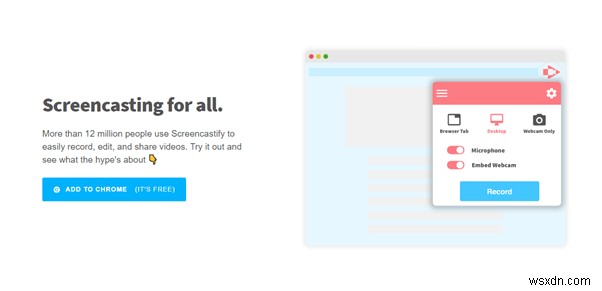
Screencastify 온라인 스크린 레코더로 이동하세요!
2. 님버스 캡처
Nimbus Capture는 비디오 화면을 온라인으로 캡처하기 위한 탁월한 선택입니다. 이 프로그램은 브라우저 기반이며 워터마크나 녹화 시간 제한이 없습니다. 이 온라인 스크린 레코더의 장점은 레코딩을 GIF 형식으로도 저장할 수 있다는 것입니다. 인기 있는 포럼 및 소셜 미디어 플랫폼에 결과를 공유할 수도 있습니다.
기능:
- 많은 고급 기능과 도구를 갖춘 최고의 무료 온라인 스크린 레코더.
- 수많은 내보내기 옵션
- 정지 화면도 캡처합니다.
- 작동 및 사용이 매우 빠릅니다.
- 대화형 UI.
- Nimbus Capture 온라인 비디오 캡처는 Chrome, Firefox 및 Opera에서 사용할 수 있습니다.
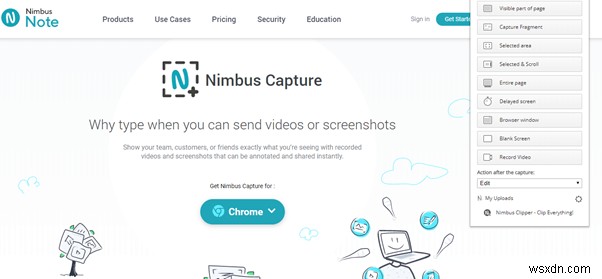
다운로드가 필요 없는 이 온라인 스크린 레코더를 확인하십시오!
3. 툴스터 온라인 비디오 레코더
특별한 소프트웨어를 설치하지 않고도 매우 잘 작동하는 또 다른 강력한 비디오 화면 캡처 온라인 도구가 있습니다. Toolster를 사용하면 온라인에서 비디오를 캡처하고 시청한 다음 PC나 다른 장치에 다운로드할 수 있습니다. Toolster를 실행하는 데 필요한 유일한 전제 조건은 Adobe Flash Player 및 웹캠 액세스 권한입니다. 액세스 권한을 부여한 후 '녹화 시작' 버튼을 클릭하여 온라인 동영상 캡처를 시작하세요.
기능:
- 캡처 동영상 파일은 FLV 버전입니다.
- 한 번만 누르면 다운로드 버튼이 있습니다.
- 사용자에게 2분 동안만 비디오 화면을 녹화할 수 있는 기능을 제공하지만. 하지만 원하는 만큼 녹화할 수 있습니다.
- 사용자 친화적인 인터페이스.
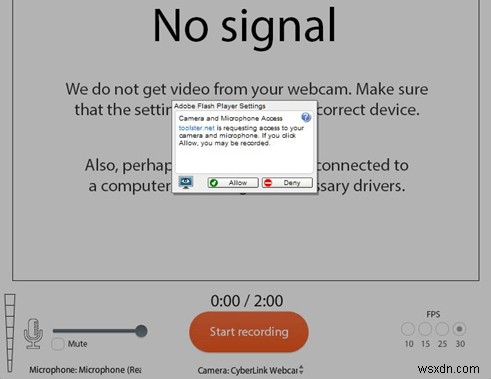
다음은 이 무료 온라인 스크린 레코더에 대한 링크입니다 – Toolster!
4. 화면 및 웹캠 녹화기 – Vidyard
몇 번의 클릭만으로 화면을 녹화하고 비디오를 공유할 수 있는 간단하고 탐색하기 쉬운 또 다른 온라인 비디오 캡처 프로그램이 있습니다. 온라인 도구는 Gmail과 통합되어 제공되며 전 세계적으로 2,00,000명 이상의 사용자를 보유하고 있습니다. Vidyard를 사용하려면 Chrome 확장 프로그램을 설치하고 계정을 만들고 녹화를 시작하기만 하면 됩니다. 친구와 동영상을 공유하거나 동영상을 YouTube에 직접 추가할 수도 있습니다.
기능:
- 무료 온라인 스크린 레코더로 동영상을 무제한으로 만드세요.
- 동영상을 YouTube에 직접 공유합니다.
- 최대 1시간 동안 동영상을 녹화할 수 있습니다.
- 연결이 끊어져도 HD 화질로 녹화할 수 있습니다.
- 기본 편집 기능을 사용할 수 있습니다.
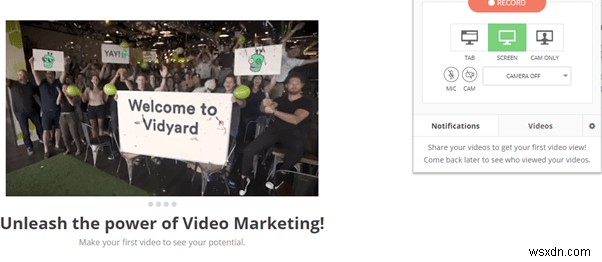
스크린 및 웹캠 레코더 – Vidyard와 함께 다운로드가 필요 없는 필수 온라인 스크린 레코더!
결론
이제 최고의 무료 온라인 스크린 레코더 도구를 알고 있으므로 필요에 맞게 부피가 큰 소프트웨어 및 프로그램에 한 푼도 낭비할 필요가 없습니다. 시장에서 가장 권장되는 화면 캡처 비디오 녹화 소프트웨어를 확인하십시오!